免寫程式免架站,快速打造轉讓/徵求平台的方法
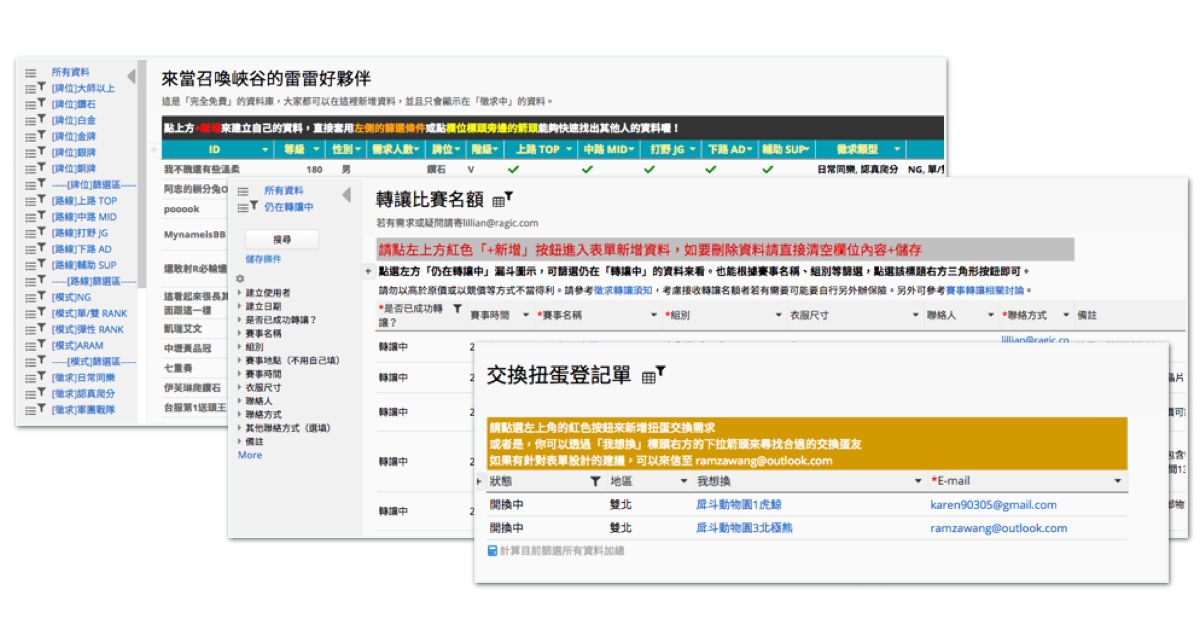
演唱會、韓星見面會搶票搶不到?買了影展的票、或是辛苦報名了馬拉松抽到參賽資格,之後卻另外有重要行程得在當天處理,沒辦法去?遇到以上情境時,「上網徵票 / 求轉讓」往往是最佳解,把你需要 / 可以釋出的票 / 資格丟上網,萬能的 PTT / 臉書 / 論壇就可能幫你找到需要的對象,解決彼此的問題。
不過,現在上網徵票求轉讓,流程其實有點惱人。在自己個人社群平台上 PO 文,看的人不夠多,可能徵不到;相關社團、專版可放徵求內容的地方,常常是讓有需求的人自行發文 / 推文,徵求成功後再修改文章或補推文來更新資訊,副作用就是版面可能很亂、轉讓文章佔滿版面影響其他正常討論,板主(管理員)管理不易,使用者也不好查找資訊。
怎麼辦呢?如果你是版面的管理者,其實可以考慮用 Ragic 快速搭建一個簡易的網路平台,在版面上提供網址連結,讓大家去上面交換資訊。
Ragic 是一個介面長得像 Google 試算表、Excel 的資料庫設計平台。在 Ragic,你只要用平常建立試算表的方式,建立一張線上表單,就可以像 Google 試算表一樣,讓大家都來依照你設計的格式填寫資料,格子狀的介面讓資訊一目瞭然。
而在扮演「轉讓平台」角色這件事,有幾個 Google、Excel 做不到的地方,讓 Ragic 平台比這兩者方便:
(1) 儲存特定的篩選條件:Google 試算表可以建立篩選器、針對特定欄位下篩選條件,但無法把特定的篩選條件存下來。Ragic 可以儲存篩選條件並設定預設只顯示某些篩選過的資料,在轉讓平台的情境中會很好用(可以將狀態為「已轉讓」的資料都先篩掉不用顯示)。
(2) Ragic 可以透過特殊欄位的設計,讓填資料的人擁有修改該筆資料的權限。(不需要寫信給管理者讓管理者自己改、也不需要擔心有人亂改別人的資料)這可以省掉很多時間!
除了交換轉讓資訊,同樣的模式也可以用來搭建二手品贈送平台、扭蛋交換平台、玩遊戲徵人揪團平台...。
其實,Ragic 從以前到現在,已經幫很多人做過這樣的平台啦!包括早期曾有人做演唱會票卷交換平台、公仔交換平台,到現在 PTT 的馬拉松資格轉讓平台、瑜伽課程轉讓平台、LOL揪團平台、扭蛋交換平台...有些是員工做的、有些是使用者自己摸索做的。雖然它比 Google 試算表多一點功能,但一點也不比 Google 試算表難哦!如果你也想做一個這樣的平台,可以參考我們這篇快速教學。
第一步:申請免費版/社群版帳號
在 Ragic 建立平台,你需要先來這裡註冊一個 Ragic 帳號。不確定註冊頁面怎麼填資料的話,請看下圖:

在 Ragic,免費版帳號可以建立三張表單、一千筆資料,因此免費建立轉讓平台是沒問題的,但資料如果超過一千筆就得刪資料。
如果你擔心打造的轉讓平台日後資料筆數超過一千筆,其實有另一個方法:就是申請我們一樣免費、但沒有資料筆數限制的「社群版」帳號。社群版帳號的多數功能和 Ragic 不限表單數、不限資料筆數的「專業版」一樣,但使用的條件就是:社群版資料必須全部對大眾公開,不可以有權限設定為只有使用者自己難得到的資料。有需要申請社群版的使用者,可以填寫申請表單並簽名同意相關事項,讓我們協助處理。
第二步:建立一張表單、設定欄位
註冊後,你就可以開始建立一張表單了,這部分其實很直覺,跟著系統指引,用在欄位打字或拖曳的方式建立欄位就可以了,可以看這篇的教學。
以馬拉松資格轉讓平台為例:
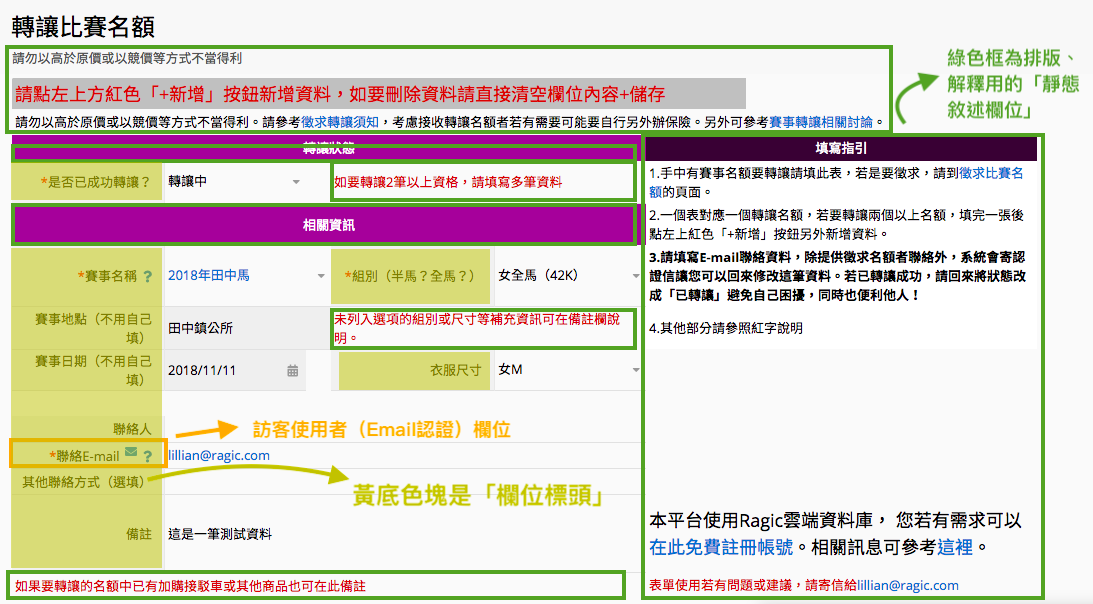
我設定轉讓者需要填的資訊,包括「狀態」(轉讓中或已轉讓成功)、轉讓標的資訊(賽事名稱、賽事地點、賽事日期、要轉讓的組別等等...)、轉讓人聯絡資訊(聯絡人、Email、其他聯絡方式)等,我就在上面新增相應需要的欄位,並為這些欄位設定應有的類別(例如「轉讓狀態」我設為「選項」;Email我設定為訪客使用者欄位)。
為了讓用的人更清楚怎麼做,我在上面以靜態文字描述欄位,放了一些說明文字,也就是上圖的綠框處。這部分的版面設計,例如顏色、文字大小、排版,都可以自己設計。做好之後在設計模式存檔,基本的表單輪廓就完成了。
其實這是一張很簡單、欄位(題型)不多的表單,還不熟悉 Ragic 的讀者如果看了上一張圖覺得複雜,可能是因為靜態文字描述欄位的關係。我把靜態文字描述都拿掉之後,其實只剩下以下幾個欄位:
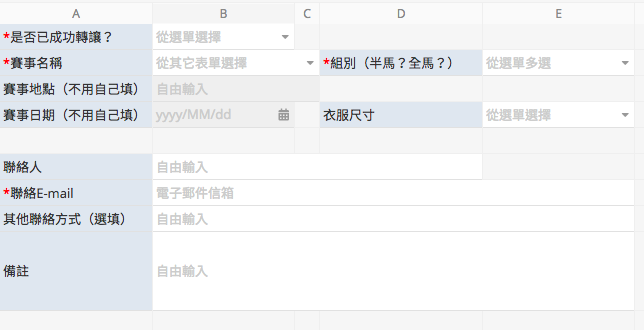
可以看到其實並不複雜。(紅色的* 是必填)
(註:因為馬拉松轉讓的賽事可能是固定的,這個例子裡我另外設計了另一張賽事資訊的欄位,作為轉讓表單連結與載入的來源。但剛入手只想設計簡單表單的人,不用另外做這部分,也可以用。)
第三步:確認權限
在 Ragic 平台設計的每一張表單,你都可以為這張表單設定存取權限,也就是決定誰可以看到、編輯這張表單的資料,誰不可以。以轉讓平台來說,通常我們希望任何人都要可以看到這些公開的資訊、也都要可以在上面填資料,但是最好不要修改別人的資料——其實就跟所有大型論壇、PTT一樣的模式,這樣的角色在 Ragic 我們就叫它「佈告欄式使用者」,因此,你可以做的第一件事是,在表單的設計模式下,把「EVERYONE」(未登入/註冊帳號的人)和「User」(資料庫使用者)這兩個群組設為「佈告欄式使用者」。
如果想更進一步,你可以做的第二件事,就是透過進一步的設計,讓填資料的人不用登入,就能能取得另外一層的暫時性權限。
回想一下,PTT / 論壇之所以可以讓人修改自己發佈的資料,是因為進入這些地方,都需要先註冊/登入帳號,系統可以從帳號辨別該給予的權限。
假如我們想讓使用者在平台上用得方便,希望他們不用註冊 Ragic 帳號,就可以使用這個平台提供的功能,我們必須用其他方式,給予這些人一個暫時性的身份,好讓他們能改自己提交的資訊,這個方式就是使用「訪客使用者 E-Mail 認證」欄位。
上面的馬拉松轉讓平台圖示中,我用橘黃色框線將「E-mail」的部分框起來的地方,就是一個「訪客使用者 E-Mail 認證」欄位,填寫資料的人,只要在這個欄位填上自己的 E-Mail,系統就會寄認證信到這個 E-Mail,讓他可以從信中的連結進入平台、修改資料。如果不從這個連結進入平台,就不能修改資料,因為系統不會知道這個人是不是當初建立資料的人。設定教學可以看這裡。
你可以將訪客使用者E-Mail欄位設為必填欄位,規定每個人都要填;也可以像LOL揪團平台一樣,讓人自己選擇要不要填這個資訊(選擇不填的話,就無法再回來改資料)。
![]()
第四步:設計篩選條件讓人更方便
Ragic 平台上提供多樣的資料篩選方式,而設計表單的人還可以幫大家設定一些常見的篩選條件,讓人用起來更方便。舉例來說,我在馬拉松轉讓平台上設計的篩選條件為「仍在轉讓中」且設為預設篩選,讓使用者一進來看到的就是轉讓中的資料,按「清除篩選條件」才會看到所有資料,而LOL轉讓平台則設計了更多的篩選條件(請見右圖),方便不同需求的人更快找到想要的。
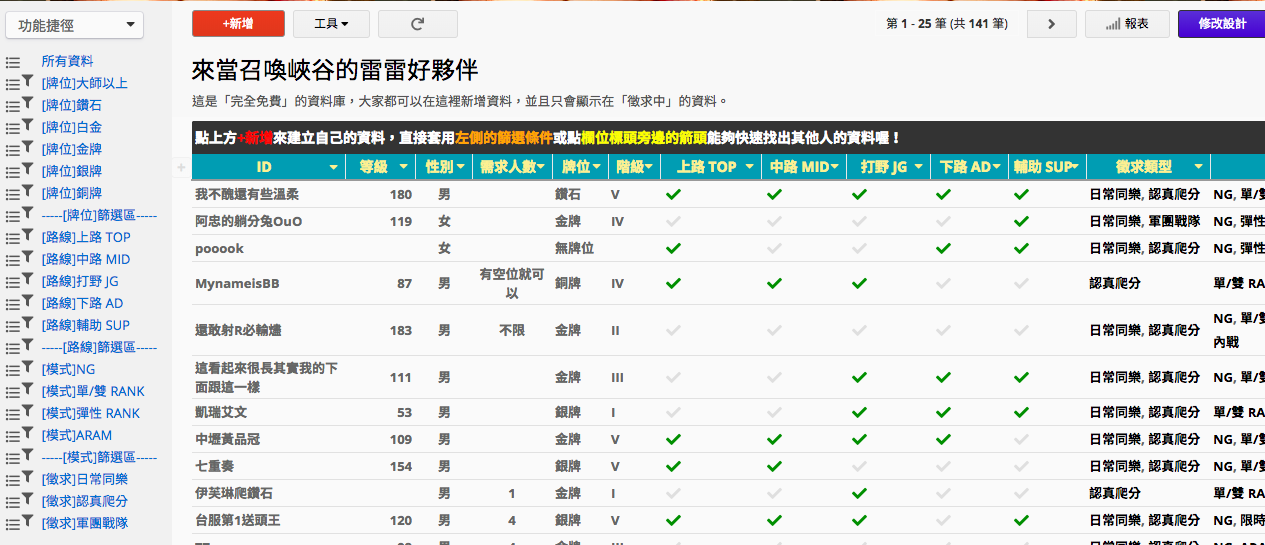
第五步:取得網址提供給大家
這裡非常簡單:只要在你建立好的表單頁面,把網址列顯示的網址複製下來,就可以提供給大家填寫了。
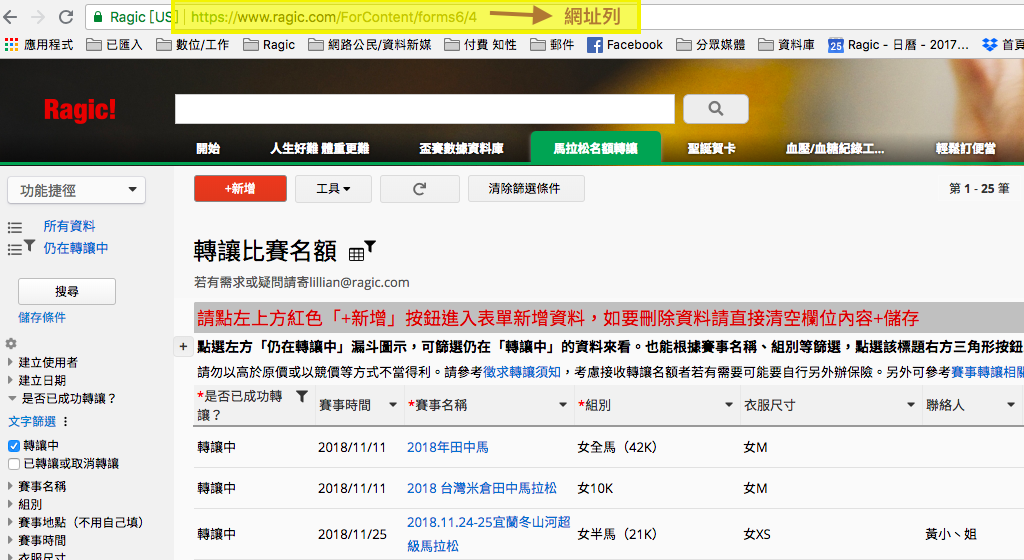
希望有需要的人,都能順利設計出想要的平台!如果有想達成怎樣的功能,但不確定如何設計,可以來信 Ragic 的客服團隊 support@ragic.com,我們可以提供你設計建議喔!



